
Dies ist eine weitere interessante Funktion, die uns das MacOS-Betriebssystem bietet, um schnell auf Systemoptionen zugreifen zu können. All dies zusätzlich ohne zu viele Komplikationen, wie es bei Apple üblich ist dank aktiver Ecken.
Die aktiven Ecken werden verwendet, um Funktionen auf unserem Computer auszuführen, indem der Zeiger einfach durch eine der vier Ecken geführt wird, die wir auf dem Bildschirm haben. Ja, damit werden wir etwas produktiver und dank der "Active Corners" werden wir vier genießen Abkürzungen das kann einfach konfiguriert werden, wie wir wollen.
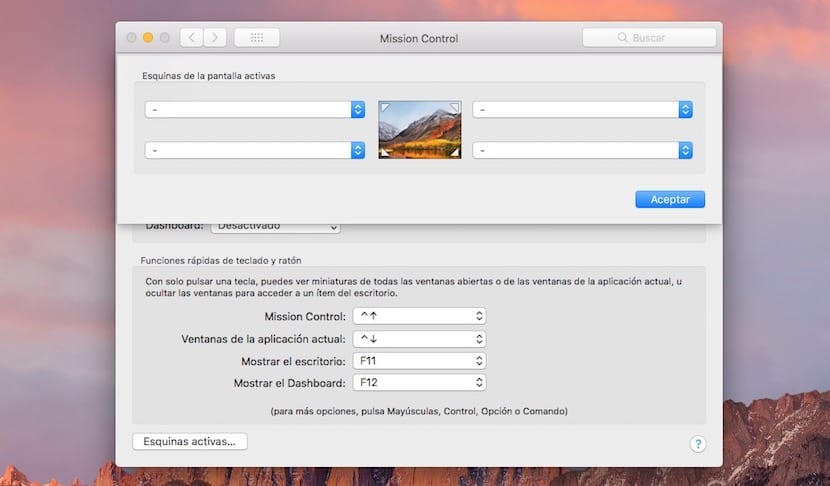
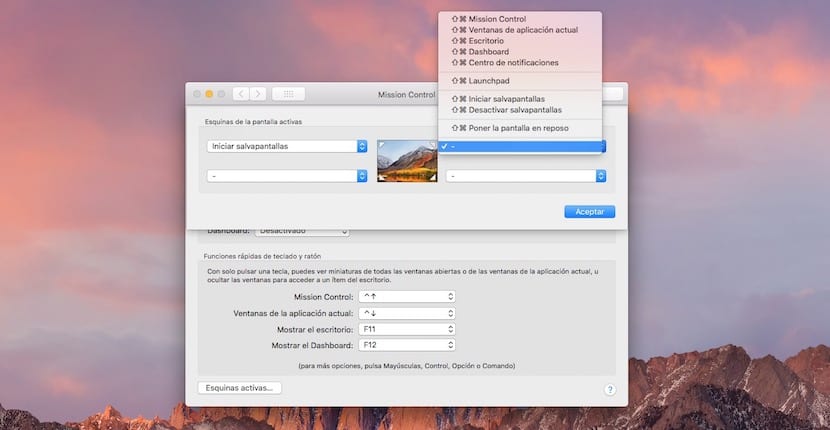
Wir wollen das vielleicht nicht einfach mit Bewegen Sie den Zeiger auf eine Ecke des Bildschirms, um die angegebene Funktion zu aktivieren (Starten Sie den Bildschirmschoner, aktivieren Sie das Launchpad, öffnen Sie das Benachrichtigungscenter usw.) Deshalb können wir die Aktion sogar konfigurieren, indem Sie eine beliebige Taste drücken und über der Ecke schweben. Aber wir werden dies am Ende sehen, jetzt werden wir die notwendigen Schritte sehen, um diese schnellen Funktionen auf dem Mac auszuführen.
- Wir wählen aus Systemeinstellungen> Missionskontrolle. Hier klicken wir auf den unteren linken Teil «Aktive Ecken ...»
- Ein Dropdown-Menü mit vier Optionen wird angezeigt. Klicken Sie darauf und wählen Sie die gewünschte Option aus, indem Sie den Mauszeiger über die ausgewählte Ecke bewegen.
- Bevor wir gehen, müssen wir auf OK klicken und fertig.
Dies könnte jedoch einige Unannehmlichkeiten haben, da wir den Bildschirmschoner in der oberen linken Ecke aktivieren (sofern er in den Einstellungen aktiv ist). Dies wird jedes Mal aktiviert, wenn wir dort schweben, und es kann ein Problem sein, damit wir diesen Trick anwenden können. Wir wählen unsere Option, um den Bildschirmschoner zu aktivieren, drücken aber gleichzeitig die Umschalttaste cmd, alt. Auf diese Weise wird der Bildschirmschoner aktiviert, wenn wir diesen Befehl ausführen, z. B. cmd + den Zeiger um die Ecke führen.
Sie sind ein großartiges Tool, um verschiedene Optionen wie den Desktop oder Anwendungen anzuzeigen, ohne zum Dock gehen oder den Mac einfach sperren zu müssen, wenn Sie nicht da sind